企业网上设立登记操作手册
企业外网申请设立、变更、备案、注销业务流程说明
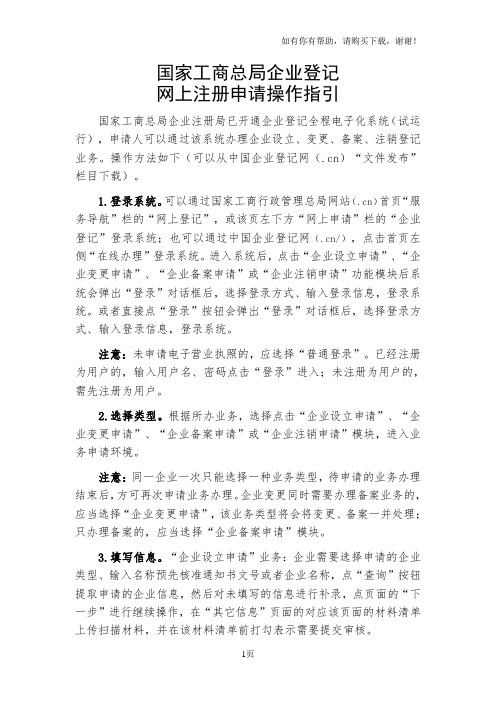
国家工商总局企业登记网上注册申请操作指引国家工商总局企业注册局已开通企业登记全程电子化系统(试运行),申请人可以通过该系统办理企业设立、变更、备案、注销登记业务。
操作方法如下(可以从中国企业登记网(.cn)“文件发布”栏目下载)。
1.登录系统。
可以通过国家工商行政管理总局网站(.cn)首页“服务导航”栏的“网上登记”,或该页左下方“网上申请”栏的“企业登记”登录系统;也可以通过中国企业登记网(.cn/),点击首页左侧“在线办理”登录系统。
进入系统后,点击“企业设立申请”、“企业变更申请”、“企业备案申请”或“企业注销申请”功能模块后系统会弹出“登录”对话框后,选择登录方式、输入登录信息,登录系统。
或者直接点“登录”按钮会弹出“登录”对话框后,选择登录方式、输入登录信息,登录系统。
注意:未申请电子营业执照的,应选择“普通登录”。
已经注册为用户的,输入用户名、密码点击“登录”进入;未注册为用户的,需先注册为用户。
2.选择类型。
根据所办业务,选择点击“企业设立申请”、“企业变更申请”、“企业备案申请”或“企业注销申请”模块,进入业务申请环境。
注意:同一企业一次只能选择一种业务类型,待申请的业务办理结束后,方可再次申请业务办理。
企业变更同时需要办理备案业务的,应当选择“企业变更申请”,该业务类型将会将变更、备案一并处理;只办理备案的,应当选择“企业备案申请”模块。
3.填写信息。
“企业设立申请”业务:企业需要选择申请的企业类型、输入名称预先核准通知书文号或者企业名称,点“查询”按钮提取申请的企业信息,然后对未填写的信息进行补录,点页面的“下一步”进行继续操作,在“其它信息”页面的对应该页面的材料清单上传扫描材料,并在该材料清单前打勾表示需要提交审核。
“企业变更申请”和“企业备案申请”业务:企业需要选择企业大类和企业类型,填写企业名称、企业注册号、法定代表人、法定代表人证件号码信息,点“查询”按钮提取申请的企业信息,然后选择变更\备案事项,并在对应的变更\备案事项前打勾。
北京工商网上登记系统操作手册
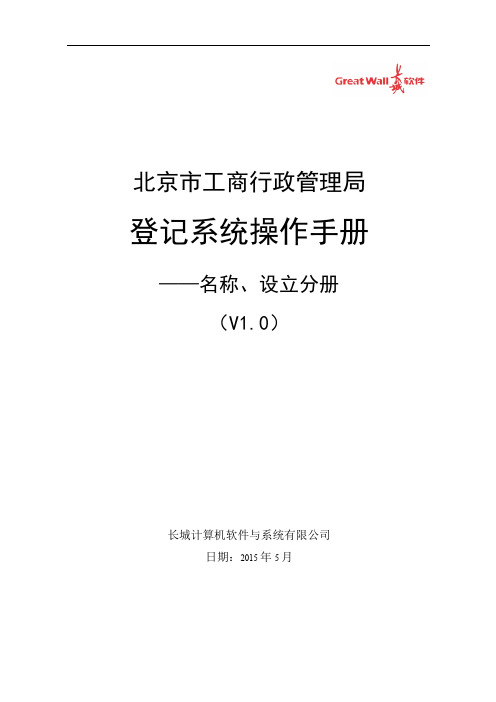
北京市工商行政管理局登记系统操作手册——名称、设立分册(V1.0)长城计算机软件与系统有限公司日期:2015年5月1.1 登记网上服务平台(企业用户使用)1.1.1 门户、登录页面登录首页如下:点击“我要注册”进行用户注册;首先需要同意《北京市工商行政管理局登记注册网上服务系统使用协议》:如下图所示:同意后填写详细的用户信息如下图所示:其中身份证号要求填写真实信息,是需要经过验证的。
然后用户通过登录页面进入系统。
1.1.2 业务办理页面用户登录成功后的页面如下图所示:登录页面可查看在办业务,也可进行新的业务办理。
1.1.3 名称业务办理点击菜单栏上的“名称登记”,或点击“有限责任公司”或“股份有限公司”的“起名”按钮,进入名称设立业务。
在这里可进行名称设立、名称变更、名称调整、名称注销、名称延期、补发通知书等业务。
1.1.3.1 我要起名业务点击“我要起名”,进入名称设立业务,“我要起名”包含“公司名称”和“分公司名称”两类,以“公司名称”为例。
首先进行整体流程说明:点选“不再提醒”,下次进入公司名称将不再弹出流程说明。
点击“进入业务办理”进入“名称设立”首页面:页面上端为栏目条;左边为功能区,用以进行业务办理;左半部分下端为结果,实时出现名称和查重结果;右边提示说明区,用以进行提示提醒。
提示提醒信息示例如下:自动查重通过信息结果如下:根据国家法律法规和北京市的相关规定,一些禁用词语、知名商标或企业、著名地名等禁用词语是不准在主体名称的。
本功能提供禁用词字的展示和查询。
如查重通过,用户可添加备用名称,通过点击“添加备用名称”进入。
如不需要备用名称,则通过点击“继续填写补充信息”进入后续信息填写。
界面与名称设立相同,备用名称智能填写字号和行业特点不同的名称。
添加备用名称成功如下图所示:点击“继续填写补充信息”进入后续信息填写:提交成功后出现提示框:点击“确定”,进入名称业务办理页面。
1.1.3.2 名称变更登记申请名称变更登记申请是指对已开业企业的名称进行变更,申请人根据名称变更的步骤,选择和填写所需的业务项信息,并将证明材料上传,供工作人员进行名称变更审核。
江西企业登记网络服务平台用户操作手册
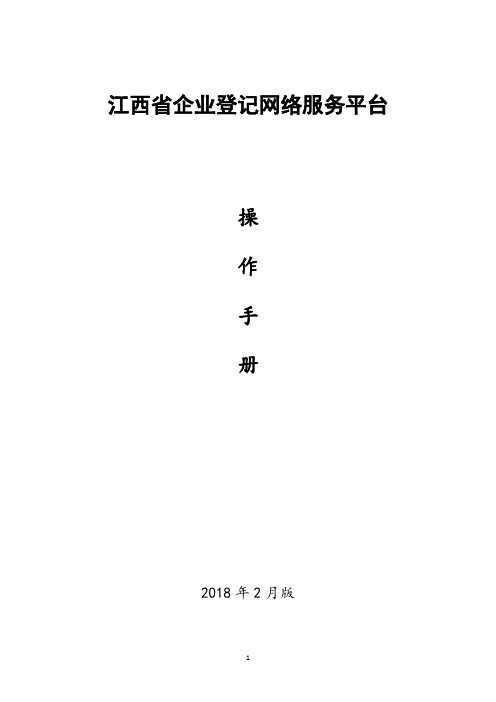
江西省企业登记网络服务平台操作手册2018年2月版目录第一章概述 (3)第二章注册与激活 (5)第三章网上登记业务办理流程图 (8)第四章我的业务 (13)第五章名称核准 (20)第六章设立登记 (24)第七章无纸全程电子化登记 (36)第八章授权委托人 (41)第九章变更(备案)登记 (43)第十章注销登记 (46)第十一章股权出质 (48)第十一章网络经营业务申请 (53)第一章概述江西省市场监督管理局在省委、省政府领导下,以企业注册登记全程便捷、高效、利民为目标,全力推进符合国家市场监管总局要求和江西省实际的企业登记全程电子化系统建设。
2017年9月30日,全区域覆盖、全企业类型、全业务环节的企业网上登记系统——江西省企业登记网络服务平台正式开通上线,实现了全省各类型企业工商企业的设立、变更、备案、注销等业务均可通过互联网办理。
全省各级登记机关利用现代化信息技术手段,初步实现了各类市场主体注册登记网上申请、网上提交、网上受理、网上审核、网上反馈,进一步提升了企业登记管理的信息化、便利化、规范化水平,致力于为全省广大企业和办事群众提供优质高效的企业登记服务。
全区域:涵盖了江西省11个设区市、124个县(市、区)、853个乡镇的工商和市场监管机关。
全类型:已开通有限责任公司、股份有限公司、有限公司分公司、股份公司分公司、个人独资企业、合伙企业、个体工商户、农民专业合作社的各类登记业务。
全流程:涵盖了名称登记、设立登记、变更登记、备案登记、注销登记、网络经营等业务的网上申请,并与全省大集中的工商业务内网实现无缝衔接。
随后将上线股权出质、动产抵押等业务。
无纸化:涵盖了自然人股东所设立的有限责任公司、股份有限公司、个体工商户、合伙企业和个人独资企业,可关注江西工商网上大厅微信公众号,登记无需窗口办理,无需提交书面材料。
按国家市场监管总局统一规范,采用申请人外网申请——登记工作人员内网审核——审核结果外网反馈的运行模式。
企业开办一网通办操作手册
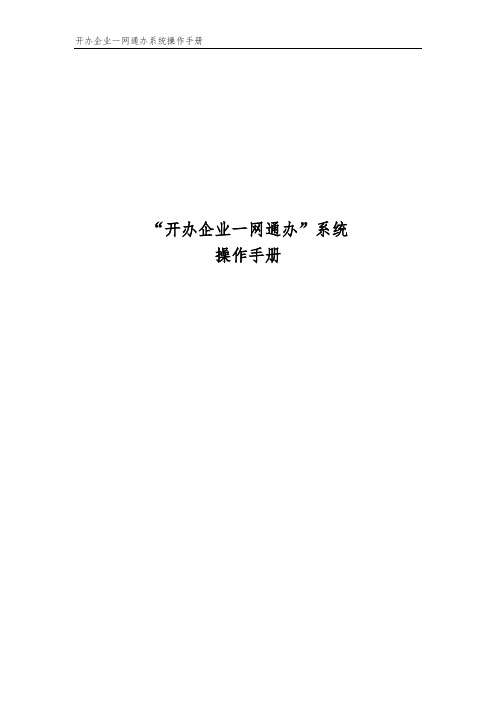
“开办企业一网通办”系统操作手册1.系统概述1.1.系统介绍“开办企业一网通办”系统(下文简称“一网通办”系统),整合设立登记、公章刻制、发票和税控设备申领、员工参保登记、住房公积金企业缴存登记等各类开办事项和银行预约开户等服务资源,实现只需使用“一网通办”一个平台、进行一次登录操作,即可办理上述所有企业开办事项,无需在不同系统或平台之间进行切换(实名认证和电子签名等辅助功能除外)。
依托各级政务服务大厅等,建立企业开办专窗(或专区)和部门协同工作机制,应用“一网通办”平台,实现申请人可在一个窗口领取所有实体办件。
申请人在“广东省企业开办一网通办平台”办理企业设立登记、公章刻章、申领发票等服务事项时,可同步办理员工参保缴费登记及住房公积金企业缴存登记,平台将相关信息实时共享推送至税务部门及住房公积金管理部门,完成登记备案。
申请人无需另行再申请,平台实现“一次采集,一步办结”。
同时,企业在设立完成后可随时通过平台办理企业开办服务事项。
1.2.名称解释“不见面”办理:依托“一网通办”平台,实现企业开办从材料准备到核准反馈到获取办件的全流程线上办理和“不见面”办理。
申请人在线上提交经有效实名验证和电子签名后的全部申请材料,无需到窗口、无需提交纸质材料即可完成各类事项办理。
申请人没有领取相关实体办件(如纸质营业执照、公章、纸质发票和税控设备等)的意愿和需要,或选择通过寄递服务、自助打印等方式获取实体办件。
线上办理、一窗领取:依托“一网通办”平台,实现企业开办从材料准备到核准反馈的全流程线上办理和“不见面”办理。
申请人在线上提交经有效实名验证和电子签名后的全部申请材料,无需到窗口、无需提交纸质材料即可完成各类事项办理。
申请人有领取相关实体办件的(如纸质营业执照、公章、纸质发票和税控设备等)的意愿和需要,可在线上业务办理完成后随时到企业开办专窗一次领取所需办件。
一表填报:指申请人通过“一网通办”平台,在办理登记注册业务的同时,使用“一表填报”功能,一并填报设立登记信息、一次性申请办理公章刻制、税控设备和发票申领等企业开办其他事项。
企业全程电子化登记指南
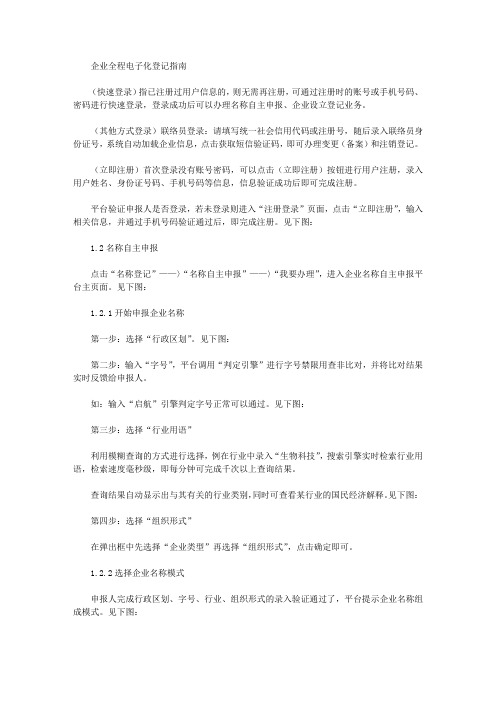
企业全程电子化登记指南(快速登录)指已注册过用户信息的,则无需再注册,可通过注册时的账号或手机号码、密码进行快速登录,登录成功后可以办理名称自主申报、企业设立登记业务。
(其他方式登录)联络员登录:请填写统一社会信用代码或注册号,随后录入联络员身份证号,系统自动加载企业信息,点击获取短信验证码,即可办理变更(备案)和注销登记。
(立即注册)首次登录没有账号密码,可以点击(立即注册)按钮进行用户注册,录入用户姓名、身份证号码、手机号码等信息,信息验证成功后即可完成注册。
平台验证申报人是否登录,若未登录则进入“注册登录”页面,点击“立即注册”,输入相关信息,并通过手机号码验证通过后,即完成注册。
见下图:1.2名称自主申报点击“名称登记”——〉“名称自主申报”——〉“我要办理”,进入企业名称自主申报平台主页面。
见下图:1.2.1开始申报企业名称第一步:选择“行政区划”。
见下图:第二步:输入“字号”,平台调用“判定引擎”进行字号禁限用查非比对,并将比对结果实时反馈给申报人。
如:输入“启航”引擎判定字号正常可以通过。
见下图:第三步:选择“行业用语”利用模糊查询的方式进行选择,例在行业中录入“生物科技”,搜索引擎实时检索行业用语,检索速度毫秒级,即每分钟可完成千次以上查询结果。
查询结果自动显示出与其有关的行业类别,同时可查看某行业的国民经济解释。
见下图:第四步:选择“组织形式”在弹出框中先选择“企业类型”再选择“组织形式”,点击确定即可。
1.2.2选择企业名称模式申报人完成行政区划、字号、行业、组织形式的录入验证通过了,平台提示企业名称组成模式。
见下图:1.2.3选择登记机关申报人根据企业所在属地的区域选择该区域的工商行政管理机构。
见下图:申报人选择好企业名称后,点击“我已阅读《企业名称自主申报信用承诺书》(以下简称《承诺书》)”,会弹出《承诺书》具体内容,申报人阅读并同意《承诺书》中相关责任后,点击“我已阅读”。
江西省工商企业登记网络服务平台用户操作手册
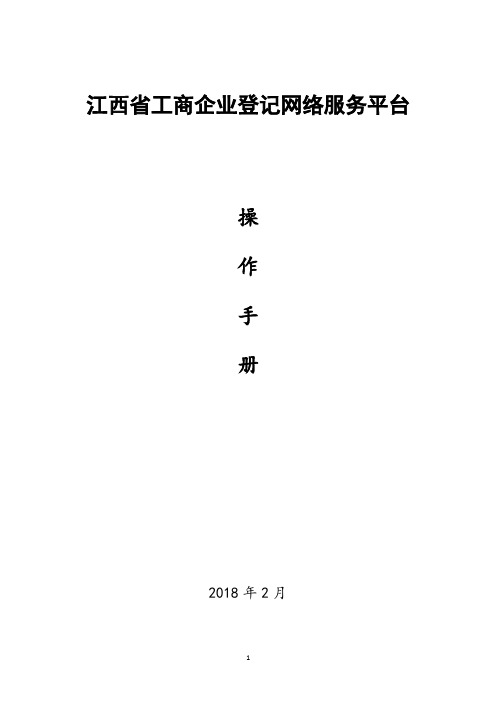
江西省工商企业登记网络服务平台操作手册2018年2月目录第一章概述 (3)第二章注册与激活 (5)第三章网上登记业务办理流程图 (7)第四章我的业务 (12)第五章名称核准 (19)第六章设立登记 (23)第七章无纸全程电子化登记 (36)第八章授权委托人 (41)第九章变更(备案)登记 (43)第十章注销登记 (46)第十一章股权出质 (48)第十二章网络经营业务申请 (53)第一章概述江西省工商行政管理局在省委、省政府领导下,以企业注册登记全程便捷、高效、利民为目标,全力推进符合国家工商总局要求和江西省实际的企业登记全程电子化系统建设。
2017年9月30日,全区域覆盖、全企业类型、全业务环节的企业网上登记系统——江西省工商企业登记网络服务平台正式开通上线,实现了全省各类型企业的设立、变更、备案、注销等业务均可通过互联网办理。
全省各级工商登记机关利用现代化信息技术手段,初步实现了各类市场主体注册登记网上申请、网上提交、网上受理、网上审核、网上反馈,进一步提升了企业登记管理的信息化、便利化、规范化水平,致力于为全省广大企业和办事群众提供优质高效的企业登记服务。
全区域:涵盖了江西省11个设区市、124个县(市、区)、853个乡镇的工商和市场监管机关。
全类型:已开通有限责任公司、股份有限公司、有限公司分公司、股份公司分公司、个人独资企业、合伙企业、个体工商户、农民专业合作社的各类登记业务。
全流程:涵盖了名称登记、设立登记、变更登记、备案登记、注销登记、股权出质、网络经营等业务的网上申请,并与全省大集中的工商业务内网实现无缝衔接。
随后将上线动产抵押等业务。
无纸化:涵盖了自然人股东所设立的有限责任公司和个体工商户,可关注江西工商网上大厅微信公众号,登记无需窗口办理,无需提交书面材料。
按国家工商总局统一规范,采用申请人外网申请——工商登记工作人员内网审核——审核结果外网反馈的运行模式。
为便利申请人,系统提供智能化服务,根据申请人外网填报内容,自动生成大部分申请材料,如:申请表格、委托书、股东会决议、董事会决议、监事会决议、章程等。
江西企业登记网络服务平台 操作手册
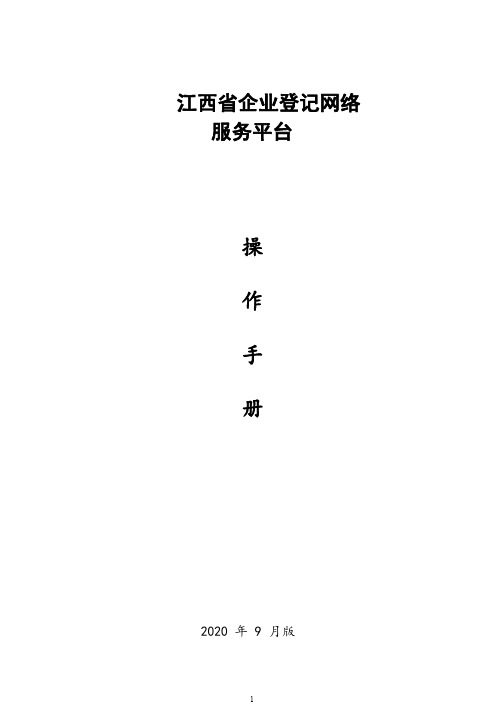
江西省企业登记网络服务平台操作手册2020年9月版业务在线填报操作流程 (5)开办专区 (5)名称自主申报环节: (9)设立登记环节: (11)申领发票环节: (21)社保登记环节: (22)刻制公章环节: (23)银行预约开户环节: (24)提交审核: (25)注销专区 (28)普通注销 (29)简易注销 (39)“赣服通”企业开办 (45)赣企开办e窗通app (46)变更(备案)登记 (47)股权出质 (52)异常名录移出 (61)银行预开户 (62)网络经营业务申请 (62)办理进度 (68)查询服务 (69)其他服务 (75)互联网环境下,通过 这个网址可以打开江西省企业登记网络服务平台。
登录:页面右上角可以进行登录,登录用户分为个人用户登录和企业用户登录“一网通办”专区分为企业开办专区和企业注销专区,点击查看详情按钮即可进入查询具体内容。
业务在线填报操作流程开办专区可以自动跳转到个人用户登录界面。
点击立即注册同样可以跳转到个人用户注册页面第二步信息填报中的现在开始录入同样是可以进行点击的,没有登录的话点击会自动跳转至个人用户登录界面,已经登录的话会弹出提示框是否设立名称。
已经在登记机关窗口核名通过的用户点击我已在窗口登记名称,点击申请设立开始填写设立材料没有的用户点击我没有名称开始进行核名,核名采用的是名称自主申报方式名称自主申报环节:先选择企业类型,目前“一网通办”企业开办平台支持有限公司、股份有限公司、有限公司(外资)、股份有限公司(外资)、有限公司分公司、股份有限公司分公司、非公司企业法人(全民所有制)、合伙企业、合伙企业(外资)、个人独资企业、个体工商户、农民专业合作社、常驻代表机构;录入完企业类型、企业所在地,冠名类型、注册资本、和拟登记机关后,便可到下一步录入名称信息;在名称信息中,需要根据冠名选择行政区划,输入号,选择行业和组织形式后便可确定企业名称进行名称比对;注:如需要设立集团母公司,可直接在组织形式进行选择名称比对通过后,点击下一步,将弹出名称自主申报承诺书,选择“同意承诺,取得该名称,现在申请设立登记”则可直接进行到下一步;选择“同意承诺,取得该名称,暂不申请设立登记”则会名称保留,返回系统首页;选择“不同意承诺,返回修改”则会关闭提示,继续回到名称信息界面继续修改名称。
企业登记管理系统-使用说明书-企业登记网上注册申请业务系统
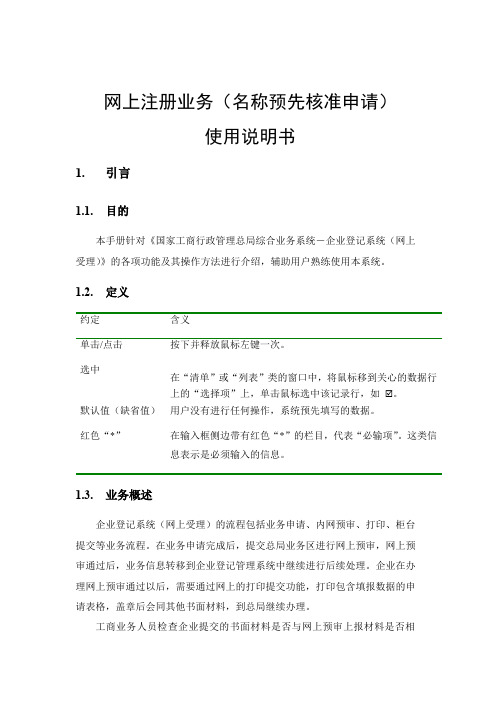
网上注册业务(名称预先核准申请)使用说明书1.引言1.1.目的本手册针对《国家工商行政管理总局综合业务系统-企业登记系统(网上受理)》的各项功能及其操作方法进行介绍,辅助用户熟练使用本系统。
1.2.定义约定含义单击/点击按下并释放鼠标左键一次。
选中在“清单”或“列表”类的窗口中,将鼠标移到关心的数据行上的“选择项”上,单击鼠标选中该记录行,如 。
默认值(缺省值)用户没有进行任何操作,系统预先填写的数据。
红色“*”在输入框侧边带有红色“*”的栏目,代表“必输项”。
这类信息表示是必须输入的信息。
1.3.业务概述企业登记系统(网上受理)的流程包括业务申请、内网预审、打印、柜台提交等业务流程。
在业务申请完成后,提交总局业务区进行网上预审,网上预审通过后,业务信息转移到企业登记管理系统中继续进行后续处理。
企业在办理网上预审通过以后,需要通过网上的打印提交功能,打印包含填报数据的申请表格,盖章后会同其他书面材料,到总局继续办理。
工商业务人员检查企业提交的书面材料是否与网上预审上报材料是否相同,并进行正式核准,然后根据业务类型依次进行后续的收费、打照、发照步骤,最终进行档案归档操作。
网上预审的功能重点在于对录入信息的人性化提示和智能化检查功能。
企业登记系统(网上受理)系统功能如下图:2.登陆本系统是基于WEB的应用程序,建议用户使用IE6.0 1024*768 分辨率浏览本站。
用户在浏览器地址栏中输入登陆域名地址,通过企业申请的用户名ID 和密码,可以进入企业登记系统(网上受理),如下图所示。
企业用户登录网上注册业务系统,选择我的业务申请按钮,可以看到企业自身对应的业务信息。
网上受理业务功能列表主要包括名称预先核准、企业设立申请、企业变更申请、企业备案申请和企业注销申请,目前暂对外开放名称预先核准申请业务。
2.1.我的业务申请首页单击【我的业务申请】按钮,显示企业申请列表。
在查询部分输入企业信息申请日期、申请类型、企业名称和申请状态中的任意一项或多项,可以查询对应的申请信息。
企业网上登记软件操作说明
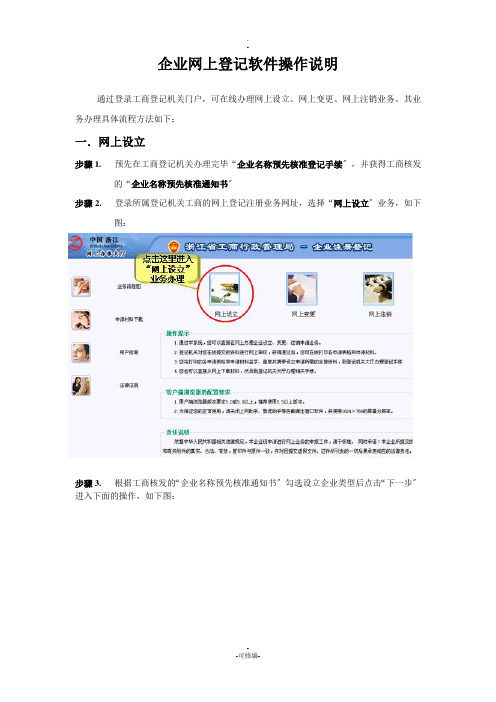
企业网上登记软件操作说明通过登录工商登记机关门户,可在线办理网上设立、网上变更、网上注销业务。
其业务办理具体流程方法如下:一.网上设立步骤1. 预先在工商登记机关办理完毕“企业名称预先核准登记手续〞,并获得工商核发的“企业名称预先核准通知书〞步骤2.登录所属登记机关工商的网上登记注册业务网址,选择“网上设立〞业务,如下图:步骤3.根据工商核发的“企业名称预先核准通知书〞勾选设立企业类型后点击“下一步〞进入下面的操作,如下图:步骤4. 根据工商核发的“企业名称预先核准通知书〞填写登录信息,填写完毕点击“登录〞进入下一步操作,如下图:步骤5. 登录成功以后,可以很方便的阅览有关办理公司设立登记需要提交的材料标准,对可以进展网上填写、网上递交与下载打印的材料还以红色字体并加带“*〞号进展提示,点击按钮进入信息填写页面,如下图:步骤6.填写材料:仔细阅读操作提示,然后点击左侧资料选项,逐项点开并进展填写与保存“公司设立登记申请书〞、“指定代表或共同委托代理人证明〞、“公司章程〞及“公司的机构〞;填写完毕后点击将填写的资料进展提交操作;点击可通过电子扫描、粘贴方式对验资报告、相关场所使用证明等资料进展上传提交操作,如下图:〔1〕填写“公司设立登记申请书〞A.点开“公司设立登记申请书〞的“第一页〞〔说明事项〕:填写前先仔细阅读“填写说明〞;点击填写栏后面对应的按钮可获取填写帮助信息;在填写“出资方式〞栏时请点击后面的按钮,随后在弹出的选择框中进展勾选;填写完毕后点击按钮保存当页填写的信息。
如下图:B.点开“公司设立登记申请书〞的“第二页〞〔公司股东〔发起人〕名录〕:所填写的股东信息要与工商核发的“企业名称预先核准通知书〞上的内容一致;点击按钮增加填写栏;点击按钮前先在所要删除的填写栏前面打勾〔〕;点击按钮前先点击按钮检查所填写的信息是否完整和正确;填写“证件名称〞及“备注〞时,点击下拉框按钮后在弹出的选择框中进展选择;点击“出资时间〞的填写框就会弹出日期表,选中所要选择的日期即可完成时间的填写;在填写“出资方式〔认缴〕〞、“出资方式〔实缴〕〞及“分期出资〞时,只要点击对应的按钮,根据所弹出的信息框进展填写即可。
公司注册网上登记流程指导
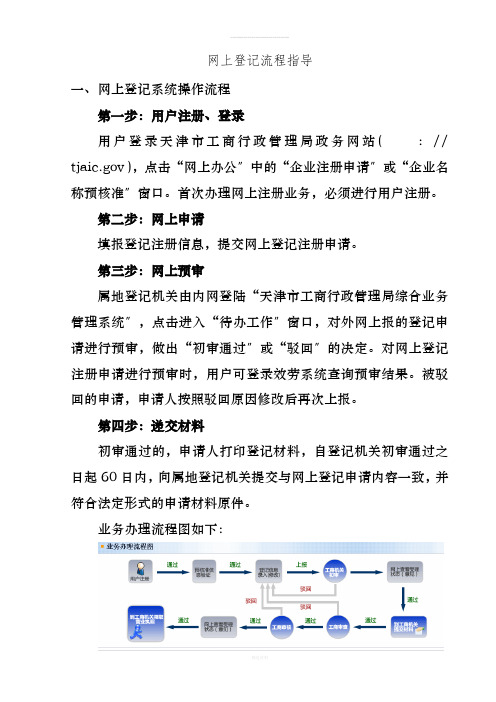
网上登记流程指导一、网上登记系统操作流程第一步:用户注册、登录用户登录天津市工商行政管理局政务网站( :// ),点击“网上办公〞中的“企业注册申请〞或“企业名称预核准〞窗口。
首次办理网上注册业务,必须进行用户注册。
第二步:网上申请填报登记注册信息,提交网上登记注册申请。
第三步:网上预审属地登记机关由内网登陆“天津市工商行政管理局综合业务管理系统〞,点击进入“待办工作〞窗口,对外网上报的登记申请进行预审,做出“初审通过〞或“驳回〞的决定。
对网上登记注册申请进行预审时,用户可登录效劳系统查询预审结果。
被驳回的申请,申请人按照驳回原因修改后再次上报。
第四步:递交材料初审通过的,申请人打印登记材料,自登记机关初审通过之日起60日内,向属地登记机关提交与网上登记申请内容一致,并符合法定形式的申请材料原件。
业务办理流程图如下:二、用户注册:每个口令只能用于一个企业的名称查询和设立登记,不能在两个企业同时使用。
1、登陆天津市工商行政管理局红盾网,网址为:,根据业务需求,点击“网上名称预核准〞或“企业注册申请〞3、在用户登录窗口,点击“注册〞,注册一个用户名,设置密码:4、在以下的用户注册界面中填写用户信息:注意:〔1〕应填写真实姓名及号,密码遗忘或被盗时,可通过短信重新获取;〔2〕一个号只能注册一次,一个邮箱只能注册一次,一个用户名仅可申请一个名称,及该名称的登记;〔3〕应牢记所申请用户名及密码。
5、用户信息填写完毕,注册成功后,点击页面下方“返回登录〞选项,即可返回用户登录界面,输入刚刚申请的用户名、密码、及验证码,办理名称或设立登记。
三、名称预核准网上登记网上企业名称登记申请包括如下步骤:1、选择名称分类——2、名称查重——3、填写名称信息——4、填写申报人信息——5、上报——6、等待审批——7、办理名称预先核准信息补录及打印名称预先核准申请通知书,共7个步骤。
1、登录天津市工商行政管理局红盾网,网址为:,点选该页面网上办公栏目下“网上名称预核准〞:2、用户登录界面,输入申请的用户名、密码、及验证码:3、在出现的界面上,点选“设立登记----名称登记申请〞选项,进入名称登记申请界面:4、根据自身所申请企业情况选择名称分类,点击“下一步〞:注:名称分类确定后不可修改,应根据拟设立企业类型选择好。
开办企业一窗受理系统操作手册

“开办企业一窗受理”系统操作手册1.系统概述1.1.系统介绍“开办企业一窗受理”系统(下文简称“一窗受理”系统),整合相关部门与开办企业有关的业务系统,实现单点登录、无缝链接、业务通办,为申请人提供开办企业一站式服务以及业务办理进度实时查询,实现开办企业各程序“一窗受理”。
申请人通过“一窗受理”系统提交设立登记申请,并在企业设立后,提交刻章、企业开户意向银行、申领发票等业务申请,相关部门并行启动信息分发、预审预核、业务办理等相关工作,实现刻章、申领发票“并行办理”。
1.2.名称解释电子材料数字签名模式(简称“无纸化模式”)是指在全程电子化登记管理过程中,使用电子表单、数字签名等信息化手段,实现申请材料、审批过程的无纸化。
业务过程中形成的电子文件,可经相应加工成为电子档案归档。
书式材料手写签名模式(简称“手写签名模式”)是指业务经办人在网上填报信息后,通过系统把填报信息转换成一套完整的申请材料,由经办人下载打印交由全体股东、法人等手写签名(企业可不使用系统提供的材料模版,另行扫描上传自定义版本的申请材料),签名后由经办人提交部门预审;经部门业务人员网上预审通过后经办人可选择窗口办理或委托邮政公司代为提交纸质申请材料、代为领取并送达营业执照及有关文书,实现经办人“办理营业执照,足不出户”。
手写签名模式可适用于所有市场主体的各种登记业务。
2.流程说明流程说明:1、申请人在“开办企业一窗受理系统”填写申请设立登记的相关资料,填报完成后提交业务。
2、市场监督管理局受理、审查、核准通过过程中,系统会根据审核进度更新业务状态,申请人可通过系统查询到业务最新状态;3、设立登记完成后,领取营业执照,申请人可在系统中继续办理刻章申请、银行预约、税务领票的业务申请。
这三项业务可以并行申请。
如果是外资企业设立登记或者外资报告变更,则按如下流程:流程说明:1、申请人在“开办企业一窗受理系统”填写申请外资企业设立登记的相关资料,填报完成后提交业务时,系统根据企业类型弹出提示框“是否继续办理填报外商投资企业报告信息”,选择“是”的话,则进入外商基本信息录入页面,选择“否”的话,则提交业务系统审批。
全流程网上商事登记系统操作手册

1.前言欢迎使用全流程网上商事登记系统!本手册详细的介绍了系统的各个方面,包括如何使用数字证书登录系统、设立申报及其他一些相关功能,我们希望通过这本使用手册让您尽快熟悉和使用本系统。
2.安装驱动程序在地址栏中输入全流程网上商事登记系统地址:/wermis2.webui/index1.aspx。
进入用户登录首页,如下图所示:插入申请人持有的数字证书(工行U盾、广东CA个人证书、广东CA组织机构数字证书)。
在请“选择证书处”将自动列出所持数字证书基本信息。
首次使用数字证书或“选择证书处”未列出所持数字证书基本信息的用户,需先安装驱动程序,点击【驱动下载】,如下图所示:根据申请人所持有的数字证书类别,进行选择安装数字证书驱动程序。
如工行U 盾,请安装“工行网银助手”并按提示安装驱动程序。
工商银行U盾驱动程序安装步骤如下:第一步先安装“BJCA证书应用环境”,如下图所示:如安装过程中出现“请插入usbkey后点击‘确定’!”提示框,点击确认键即可。
如安装过程中出现“没有发现任何BJCA的USBKEY,请插入key后重试!”提示框,点击“取消”键即可。
至此第一步“BJCA证书应用环境”安装完毕。
3.数字证书用户登录和注册在已安装好驱动程序的电脑上进行用户登录,如下图所示:首次使用数字证书的用户,需先进行用户信息注册,请根据系统要求,如实填写姓名、身份证号等个人基本信息,填写完成后请认真阅读服务条款,点击【同意以上服务条款,提交信息】,如下图所示:4.设立申请用户注册成功后,选择进入网上注册系统,进行相关业务办理,如下图所示:进入网上注册系统后,选择【设立登记】,进行业务申报,如下图所示:商事登记筛选框,点击【进入】按钮,如下图所示:后点击【暂存】按钮,保存已填写的申请信息,如下图所示:系统提示数据保存成功后,如不需要再修改申请信息的,请点击【下载PDF 申请表】按钮,下载申请材料PDF电子表单,如下图所示:打开下载成功的申请材料PDF电子表单(请使用Adobe Reader 10.0或更高版本),核对表单里的信息与之前网页填报的信息一致无误后,经办人、法定代表人、股东、董事等相关需签字人使用工商银行发放的个人网银U盾、广东省发放的个人数字证书或组织机构数字证书来在表单中相应的签名域中进行电子签名。
企业名称自主申报和设立登记操作指南
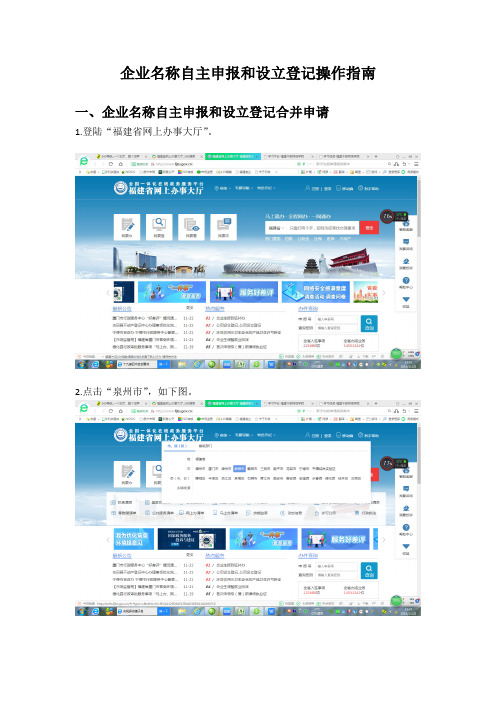
企业名称自主申报和设立登记操作指南
一、企业名称自主申报和设立登记合并申请
1.登陆“福建省网上办事大厅”。
2.点击“泉州市”,如下图。
3.点击“部门服务”。
4.选择“泉州市场监督管理局”。
5.搜索“公司设立”。
6.点击进入“公司设立登记”,点击右下角“我要申报”。
7.出现如下页面,点击“访问第三方网站”。
8.进入如下页面,注册个人用户名,登录系统。
9. 进入公司名称预先登记和设立登记合并申请页面
二、企业名称预先登记(涉及前置许可的)
1.登陆福建省市场监督管理局””网站,点击右下角“福建省网上办事大厅省市场监督管理局分厅”。
2.进入“福建省网上办事大厅”分厅,点击“名称登记”。
3.进入认证平台,按提示完成认证并登录。
4. 进入名称登记服务的页面,按照提示申请名称。
贵阳市企业开办全程电子化系统操作手册-Guiyang

贵阳市企业开办全程电子化系统操作手册目录一.登录/账号申请 (1)二.设立登记 (2)三.签名及pdf提交 (11)四.变更登记 (27)五.注销登记 (30)(目录跳转方式:鼠标点击需要去到页面的字体上即可跳转)一.登录/账号申请1.使用谷歌浏览器或者360安全浏览器极速模式访问/登录系统,没有账号的用户请点击“用户开办”按钮申请账户,在账户申请成功后再进行登录操作。
(1)账号申请页面二.设立登记2.登录之后选择“设立登记”入口,输入企业或个体名称点击确定按钮。
3.录入基本信息,点击“保存”,然后点“下一步”4.录入法定代表人信息(图片红色框处注:所有人员身份证正反面附件大小不能超过1M,如出现无法上传附件的问题,请检查浏览器的falsh插件是否开启。
)5.录入经营范围信息(注:行业类别选择要与名称核准时选的保持一致)6.录入股东信息,点击“增加”按钮,(注:如果股东为法人股东,必须为贵州省企业且有法定代表人。
)图片红色框处注:所有人员身份证正反面附件大小不能超过1M,如出现无法上传附件的问题,请检查浏览器的falsh插件是否开启7.录入主要人员信息(注:如果录入了董事长职务信息,必须成立董事会填写董事会成员信息,监事不可担任除股东和联络员以外的其他职务)图片红色框处注:所有人员身份证正反面附件大小不能超过1M,如出现无法上传附件的问题,请检查浏览器的falsh插件是否开启8.录入联络员信息(图片红色框处注:所有人员身份证正反面附件大小不能超过1M,如出现无法上传附件的问题,请检查浏览器的falsh插件是否开启)9.录入补充信息10.录入其他人员信息(财务负责人,委托人)11.录入多证合一信息(系统默认,也可以手动添加录入)上传住所证明材料((注:住所证明材料大小不能超过2M))12.点击“提交”按钮,提示“提交成功”等待工商预审。
13.预审通过后,点击“查看”按钮,点击“pdf下载签字”13.1当状态为驳回时点击“查看”按钮,查看驳回原因点击“重申”按钮,重新填写信息,再次提交14.点击“PDF下载签字”14.1选在开户银行网点14.2可选择是否办理税务登记14.3可选择是否刻章15.点击下一步,填写刻章信息后,点击签名及PDF提交三.签名及pdf提交16.点击第一步初始化信息(必须按照步骤进行)17.显示该界面即代表初始化成功18.打开手机微信关注微信公众号“贵阳工商”,进入微信公众号--公众服务--一网通办19.进行活体身份信息验证--快速验证20.验证通过后进入主界面,选择“混签业务”,输入需要签名的企业名称,点击“签名”21.选择--我要签名--再次进行身份信息验证23.微信签字完成后,再点击第二步查看签名是否完成。
工商网上登记系统使用手册
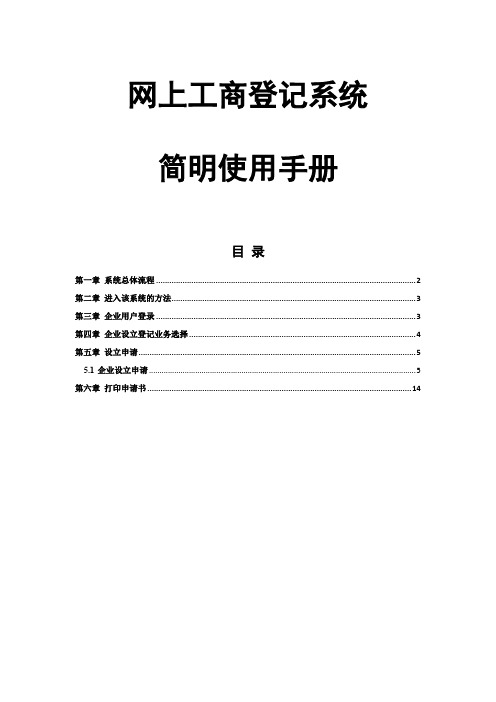
网上工商登记系统简明使用手册目录第一章系统总体流程 (2)第二章进入该系统的方法 (3)第三章企业用户登录 (3)第四章企业设立登记业务选择 (4)第五章设立申请 (5)5.1企业设立申请 (5)第六章打印申请书 (14)第一章系统总体流程网上登记的流程如上图所示,企业用户在网上填写申请表并提交办理此项申请的相关证明材料以电子文档的形式上传,工商人员在利用外网系统进行申请的预先审核,如果审核不通过则退回给用户,用户修改资料后重新申请,如果审核通过,由工商局领导进行外网审批,如果审核不通过则退回给用户,用户修改资料后重新申请,如果审核通过,则告知用户打印申请表并带齐原始材料到工商局办理业务,审核人员核对用户材料无误后,提交给内网受理人员打印审核表,最后打印执照。
第二章进入该系统的方法企业用户登录工商红盾网站,下图为网上登记系统首页界面,如图:企业用户办理网上设立业务,点击【网上设立】即可进入网上受理登录页面。
第三章企业用户登录企业用户在办理网上受理业务之前,需要到工商局办理名称预登记受理业务,获得注册的企业名称及核准通知书文号,然后进行登录。
(注:目前该网上登记系统暂不支持注册用户办理业务)1、填写企业名称。
2、在名称预核准输入企业在“名称预登记受理”业务中获得的核准通知书文号,须完全匹配。
3、两项都填写后,点击【登录】,系统验证成功后进入业务选择页面。
第四章企业设立登记业务选择用户登录后将进入业务选择页面,如图:用户第一次登录后只能进行“设立登记受理”业务,点击“设立登记受理”进入企业设立登记受理页面。
第五章设立申请5.1 企业设立申请(本说明书的设立申请是以内资公司为例进行介绍,其他企业类型的设立与此类似)5.1.1开始填写申请表用户在业务选择页面点击“设立申请受理”自动进入内资公司设立申请书录入页面,如图:5.1.2 填写企业基本信息点击“开始填写申请表”进入基本信息录入页面,如下图所示:企业基本信息页面字段说明:企业名称:根据名称申请的名称自动导入,不能修改。
公司新设网上登记流程图
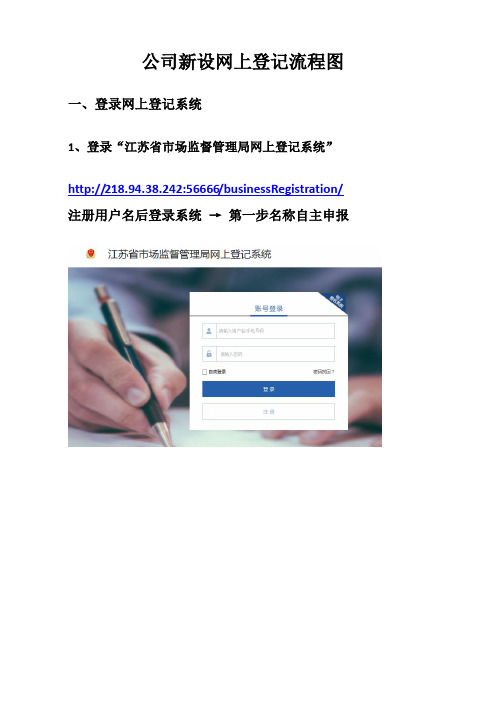
公司新设网上登记流程图一、登录网上登记系统1、登录“江苏省市场监督管理局网上登记系统”http://218.94.38.242:56666/businessRegistration/注册用户名后登录系统→第一步名称自主申报二、自主申报1、点击新设名称申报2、阅读须知在申报名称之前,需要阅读系统须知,20秒阅读时间结束后可以进入申报页面。
3、确定申报事项进入正式申请名称流程,先确定申报的事项。
4、填写名称信息对于限制类名称,系统提示申请人需提供相应证明或者授权文件方可通过。
5、名称查重自动提示“重名、近似,不能使用”的,系统不予通过;如果名称查重结果中没有出现同行业的企业,则代表可以使用。
6、填写人员信息增加投资人信息并完善委托代理人信息。
7、确认填报信息点击“提交”8、完成名称申报,进入内资公司设立9、录入企业基本信息窗口地址、联系电话可以不录入房屋性质选择“商业及其他非住宅”出资期限应在营业执照注册登记之后,出资期限一般不超过50年当股东只有1个时,执行董事、监事的产生方式是“委派”当股东超过1个时,执行董事、监事的产生方式是选举。
可以设一名执行董事,不设董事会。
可以只设监事1名,不设监事会可以不设置总经理10、检查信息录入是否正确,正确的请“提交”,否则选择“上一步”退回修改。
提交成功,等待大约10分钟,系统自动生成材料三、材料生成后,选择签名方式:电子签名(如果股东是长三角地区以外的公司,则选择手工签名)(一)选择“电子签名”手写签名采集:将自然人股东、经办人本人亲笔签名分别拍照上传(确保照片中笔迹清晰可见)(建议用“远离非法集资承诺书”或者“住所承诺书”中相关人员的签字图样截图上传)同时上传:全体股东、董事、监事、财务负责人、经办人身份证正反面(注意身份证是否在有效期内),住所使用证明(无偿使用证明或者租赁协议+房产证+住所承诺书)“远离非法集资承诺书”不用上传系统,领照时交给发证窗口说明:1、以上材料请上传原件2、住所承诺书、远离非法集资承诺书在公司设立的文件夹内所有文件上传成功后,在手机上下载“江苏市场监管”APP,进行电子签名(APP使用指南附后)江苏市场监管app操作指南1、下载下载“江苏市场监管”app2、点击“注册”;输入手机号后点击“发送验证码”;收到验证码后录入,点击“下一步”。
网上注册使用手册(外网)

网上注册使用手册(外网)1.用户注册及相关功能1.1注册用户信息进入网上注册登陆页面(如下图1.1-1)。
办理网上注册业务时需使用已注册的用户登陆,如从未在该系统注册过的用户,可点击“用户注册”按钮进入用户注册页面,填写用户信息。
图1.1-1用户注册页面(如下图1.1-2):图1.1-2注册用户请认真阅读“服务条款”(如下图1.1-3)各项内容后填写“账户基本信息”和“用户基本信息”两部分的信息。
可按照页面上的提示分别填写“户基本信息”和“用户基本信息”。
如填写的信息不符合要求系统会给出确切提示(如下图),请按照提示重新修改输入信息后,点击“同意以上服务条款,提交注册信息”按钮,完成用户注册。
图1.1-3完成用户注册后,回到系统登陆页面(参考图1.1-1),在用户登陆窗口下根据之前已分别输入“用户名”、“密码”和“验证码”,点击“登陆”按钮,进入网上注册系统。
注意:注册用户时所填写的“密码保护问题”、“答案”和“电子邮箱”将作为日后取回密码的凭证,请认真填写。
关于密码取回的说明见后文。
1.2用户密码取回如用户遗失或忘记了登陆系统的密码,可使用密码取回功能取回密码。
转到系统登陆页面,在用户登陆窗口找到“忘记密码”按钮后点击进入密码取回页面(如下图1.2-1);图1.2-1取回密码可采取两种方式:用户登录名或证件号码取回,不同之处在于,用用户登录名可取回密码,用证件号码可取回用户登陆名和密码。
第一种方式:用户登陆名取回密码,选择录入方式以及录入用户名等相关信息,点击“确定”按钮,(如下图1.2-2)图1.2-2如以上所填信息无误,则取回密码成功(如下图1.2-3)。
图1.2-3第二种方式:用证件号码取回用户名和密码,选择录入方式以及录入证件号码等相关信息,点击“确定”按钮(如下图1.2-4)。
图1.2-4如以上所填信息无误,则取回用户名和密码成功(如下图1.2-5)。
图1.2-51.3用户信息修改进入系统主页面(如下图1.3-1)可选择如下操作。
用户操作手册-河南企业登记全程电子化网上服务
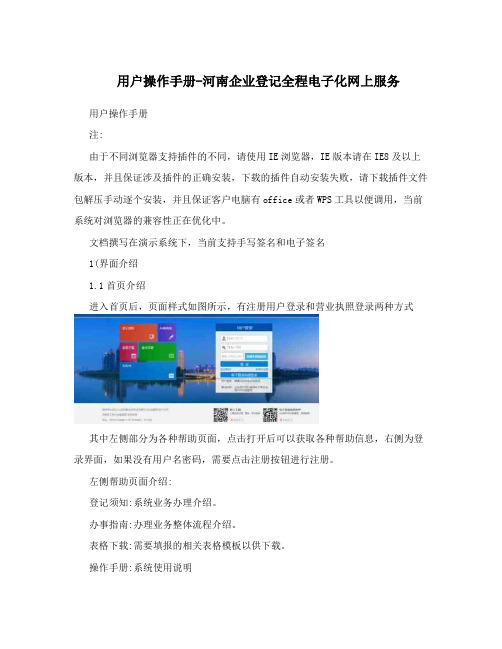
用户操作手册-河南企业登记全程电子化网上服务用户操作手册注:由于不同浏览器支持插件的不同,请使用IE浏览器,IE版本请在IE8及以上版本,并且保证涉及插件的正确安装,下载的插件自动安装失败,请下载插件文件包解压手动逐个安装,并且保证客户电脑有office或者WPS工具以便调用,当前系统对浏览器的兼容性正在优化中。
文档撰写在演示系统下,当前支持手写签名和电子签名1(界面介绍1.1首页介绍进入首页后,页面样式如图所示,有注册用户登录和营业执照登录两种方式其中左侧部分为各种帮助页面,点击打开后可以获取各种帮助信息,右侧为登录界面,如果没有用户名密码,需要点击注册按钮进行注册。
左侧帮助页面介绍:登记须知:系统业务办理介绍。
办事指南:办理业务整体流程介绍。
表格下载:需要填报的相关表格模板以供下载。
操作手册:系统使用说明告知书:相关告知文书。
1.2系统用户注册界面使用此系统的企业都需要在此系统内注册一个用户,并填写相关信息,如下图所示:系统中每一个录入项后面都有一个对此录入项或录入规则的解释,注册用户分为个人用户注册和企业用户注册。
个人用户注册需要填写用户名、密码、身份证信息、正确的手机号码(当前只支持河南省内手机号),获取点击获取验证码,手机会收到一条含有验证码的短信消息,将验证码输入后点击提交。
提交后,页面弹出该用户独有的二维码信息,通过手机APP扫描二维码,完成用户的实名认证操作。
若用户手机未安装APP,请点击弹出页面中点击下载扫码APP,扫码安装APP软件(当前只支持安卓客户端) 如图所示左图认证二维码,右图下载APP二维码当前截图中二维码均为演示二维码,用户勿扫若已经安装了工商APP客户端,使用APP扫码认证信息页面如下,上传对应照片,点击提交验证后,会提示验证实名通过企业用户注册,需填写用户名、密码、企业注册号、法人身份证信息,及身份证实名认证成功后,企业注册方法和个人用户注册相似,唯独多了企业信息录入,注册成功之后可进行网上办理业务。
- 1、下载文档前请自行甄别文档内容的完整性,平台不提供额外的编辑、内容补充、找答案等附加服务。
- 2、"仅部分预览"的文档,不可在线预览部分如存在完整性等问题,可反馈申请退款(可完整预览的文档不适用该条件!)。
- 3、如文档侵犯您的权益,请联系客服反馈,我们会尽快为您处理(人工客服工作时间:9:00-18:30)。
企业网上设立登记
用
户
手
册
2016年1月11日
1.企业端
1.1登录
图1.1.1
录入还未成立的企业的企业名称、核准通知书文书编号和验证码,点击
,程序检验输入无误后登录系统。
点击,则程序将企业(字号)名称、核准通知书文书编号和验证码清空。
登录程序后,可以看到如图1.1.2所示页面:
图1.1.2
点击左边菜单栏可进入不同的信息录入页面。
点击,可进入提交页面。
右边页面可通过点击和
分别显示操作说明页面和办事指南页面。
1.2网上申请
1.2.1 操作说明及办事指南
操作说明主要显示在办理企业网上设立登记业务时的操作步骤、当前企业所办理的流程所处阶段以及审核完成后显示审核综述意见。
办事指南主要是显示在办理企业网上设立登记业务时需要注意的事项。
1.2.2 设立登记申请书
功能描述:
企业网上设立登记申请信息填写处
操作说明:
点击后,首先进入设立登记申请表页面,如图1.2.2.1所示:
图1.2.2.1
主要包括了公司名称、联系电话、公司类型,注册资本等公司基本信息内容。
填写完后,点击(保存成功后才能进行下一步操作),然后点击
,进入企业主要工作人员信息页面。
注:表格中带“*”号的属于必须填写的。
未保存成功时为灰色。
主要工作人员信息页面如图1.2.2.2所示:
图1.2.2.2
主要包括了财务负责人信息和联络员信息。
填写完后,点击(保存成功后才能进行下一步操作),然后点击
,进入股东出资信息页面。
注:表格中带“*”号的属于必须填写的。
未保存成功时为灰色。
股东出资信息页面如图1.2.2.3所示:
图1.2.2.3
是有关于公司股东(发起人)出资信息内容。
根据投资方类型选择填写自然人股东和非自然人股东。
股东信息由名称登记中获得,不可进行新增和删除操作,只可修改出资额、出资比例、出资方式、出
资时间等。
提示信息,如图1.2.2.4:
保存成功后,点击进入法定代表人信息页面。
如图1.2.2.5:
图1.2.2.5
填写完后,点击(保存成功后才能进行下一步操作),然后点击
,进入董事、监事、经理信息页面。
注:表格中带“*”号的属于必须填写的。
未保存成功时为灰色。
董事、监事、经理信息页面如图1.2.2.6所示:
图1.2.2.6
点击,添加董事、监事、经理信息。
若要删除董事、监事、经理信息,则先点击对应的董事、监事、经理信息前的,使其变为,然后点击,完成删除董事、监事、经理操作。
填写完毕后,点击,如果所填信息有错误,系统会弹出提示信息,如图1.2.2.7:
图1.2.2.7
保存成功后,点击进入指定代表或者共同委托代理人授权委托书页面。
如图1.2.2.8:
图1.2.2.8
填写完后,点击。
注:表格中带“*”号的属于必须填写的。
设立登记申请书中各页面间可通过点击和进行切换,也
可点击左边菜单栏,显示相应页面。
1.2.3 章程和决议(决定)
功能描述:
为企业网上设立登记申请提供相应章程、决议等文书。
操作说明:
点击,程序根据股东个数和董事、监事、经理中成员职务的不同自动生成需要企业在线填写的文书,如图1.2.3.1:
图1.2.3.1 图1.2.3.2
如有限公司,程序根据董事、监事、经理信息表中成员的职务情况显示需要填写的不同文书,图 1.2.3.1是一人股东企业设立执行董事的情况,图 1.2.3.2是多人股东企业设立董事会的情况。
点击左边需要填写的文书菜单,比如(章程)如图1.2.3.2所示:
图1.2.3.2
程序将自动把参考样本信息生成到页面中,当董事、监事、经理信息表中成员的职务为设股东会时可通过勾选设监事会和不设监事会来生成相应的章程,章程和决议(决定)中的页面信息只可查看不可编辑,页面中的空白处请在工商人员初审通过并在线打印后的文书上填写。
1.2.4 上传附件
功能描述:
为企业网上设立登记申请提供附件上传的功能。
操作说明:
点击,进入上传附件页面,如图1.2.4.1:
图1.2.4.1
点击新增一条空白行,如图1.2.4.2:
图1.2.4.2
点击出现长传文档选择窗口,如图1.2.4.3:
图1.2.4.3
选择了需要上传的文件后,点击。
上传成功后,如图1.2.4.4所示:
图1.2.4.4
点击可下载该文件,点击可删除该文件。
1.2.5 提交
功能描述:
企业网上设立登记申请信息填写完后,点击此处提交。
操作说明:
点击,进入提交页面,如图1.2.5.1:
图1.2.5.1
点击,使其变为,点击,如果企业设立登记过程中填写有误或漏填,则会弹出提示框,并切换到出错页面,如图1.2.5.2:
图1.2.5.2
所有信息填写无误后,则提交成功(即企业网上设立登记完成)。
如图1.2.5.3:
图1.2.5.3。
